よく使う印刷設定を登録する(「お気に入り」の登録/編集/削除)
「お気に入り」を登録する
1
プリンタードライバーの設定画面を表示します。
2
[ページ設定]、[仕上げ]、[給紙]、[印刷品質]の各ページで印刷設定を行います。
ここで設定した内容が「お気に入り」に登録されます。
設定項目の詳しい説明については、ヘルプを参照してください。
「ヘルプの使いかた」
|
重要
|
「お気に入り」に登録されない設定項目[印刷品質]-[色設定]-[色調整]ページの[サンプルの種類]の設定は、「お気に入り」に登録されません。
|
3
[追加]をクリックします。
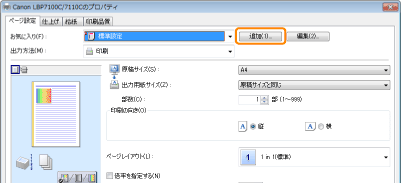
 [追加]をクリックできないとき [追加]をクリックできないとき |
4
「お気に入り」の情報を設定します。
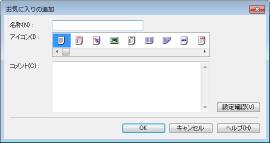
|
[名称]
|
「お気に入り」の名前を入力します。半角/全角 31 文字まで入力できます。
|
|
[アイコン]
|
「お気に入り」のアイコンを選択します。
|
|
[コメント]
|
「お気に入り」に関するコメントを入力します。半角/全角 255 文字まで入力できます。
|
|
[設定確認]
|
[設定確認]ダイアログボックスを表示します。現在のプリンタードライバーの設定内容を確認できます。
|
5
[OK]をクリックすると、「お気に入り」が登録されます。
|
→
|
プリンタードライバーの設定画面に戻ります。
設定したお気に入りの名称が、[お気に入り]に追加されていることを確認してください。
|
|
「お気に入り」を使用する方法は、「「お気に入り」を選択して印刷する」を参照してください。
|
登録した「お気に入り」を編集する
登録した「お気に入り」の情報を変更したり、「お気に入り」をファイルとして保存することなどができます。
1
プリンタードライバーの設定画面を表示します。
2
[編集]をクリックします。
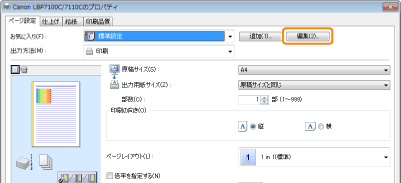
 [編集]をクリックできないとき [編集]をクリックできないとき |
3
「お気に入り」の情報を編集します。
設定項目の詳しい説明については、ヘルプを参照してください。
「ヘルプの使いかた」

4
[OK]をクリックします。
|
→
|
プリンタードライバーの設定画面に戻ります。
|
登録した「お気に入り」を削除する
1
プリンタードライバーの設定画面を表示します。
2
[編集]をクリックします。
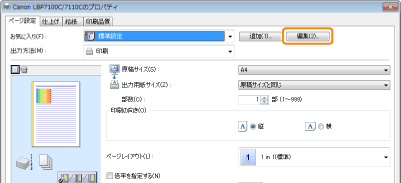
 [編集]をクリックできないとき [編集]をクリックできないとき |
3
「お気に入り」を削除します。
|
(1)
|
削除したい「お気に入り」を選択します。
|
||
|
(2)
|
[削除]をクリックします。
|
||
|
(3)
|
[はい]をクリックします。
|
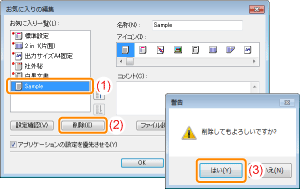
4
[OK]をクリックします。
|
→
|
プリンタードライバーの設定画面に戻ります。
|
 「
「